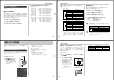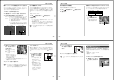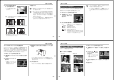User manual - File 2
53
撮影する(応用編)
重要!
• 明るすぎたり、暗すぎたりするときは、露出補正ができ
ない場合があります。
参考
• EVシフトを行うと、測光方式が自動的に中央重点測光
(中央部を重点的に測光します)に切り替わります。EV
シフトを“0.0”に戻すとマルチパターン測光(画面全体
を分割し、それぞれのエリアの測光データを元に露出を
決めます)に戻ります。
• キーカスタマイズ機能を使うと、【왗】【왘】で露出値が補
正できるように切り替えられます(70ページ)。
4.
撮影します。
3.
【왖】【왔】で露出補正値を選
び、【SET】を押します。
• これで露出補正値が設定
されました。
【왖】: +方向に補正されます。白い物の撮影や逆光での撮影
のときに押します。
【왔】: −方向に補正されます。黒い物の撮影や晴天の野外な
どのときに押します。
• 露出補正値をもとに戻したいときは、反対方向に露出補正
して“0.0”に合わせてください。
露出補正表示
54
撮影する(応用編)
参考
•“マニュアル”を選ぶと、前回マニュアルホワイトバラン
スを設定した際の値に設定されます。
• キーカスタマイズ機能を使うと、【왗】【왘】でホワイトバ
ランスが変更できるように切り替えられます(70ペー
ジ)。
ホワイトバランスを変える
被写体は、太陽光や電球の光など光源の波長によって色味が異
なっています。ホワイトバランスとは、被写体を自然な色合いで
撮影できるように白を基準に色味を調整することです。
1.
RECモードにして【MENU】を押します。
2.
“撮影設定”タブ→“ホワイ
トバランス”と選び、【왘 】
を押します。
3.
【왖】【왔】で設定内容を選び、【SET】を押します。
オート : 自動的にホワイトバランスを調整します。
(太陽光): 屋外での撮影時
(日陰) :日陰で青みがかるとき
(電球) : 電球下で赤みがかるとき
(蛍光灯): 蛍光灯下で緑がかるとき
マニュアル : 現在の光源に合わせて手動で設定します。詳
しくは「マニュアルホワイトバランスを設定
する」(55ページ)を参照してください。
55
撮影する(応用編)
4.
画面全体に白い紙などを写した状態で【シャッター】を押
します。
• “完了”と表示されたらホワイトバランスの調整は完了です。
• 暗い所や色の濃いものでホワイトバランスを調整すると時
間がかかります。
5.
【SET】を押します。
• ホワイトバランスを決定し、撮影ができる画面に戻ります。
白い紙
マニュアルホワイトバランスを設定する
ホワイトバランスの“オート”では光源によって自動調整の処理に時
間がかかったり、調整できる範囲(色温度)に限界があります。マ
ニュアルホワイトバランスを使うと、さまざまな光源下で適正な色
に調整することができます。マニュアルホワイトバランスの設定
は、白い紙などを画面に一杯に写した状態で行ってください。
1.
RECモードにして【MENU】を押します。
2.
“撮影設定”タブ→“ホワイトバランス”と選び、【왘】を押
します。
3.
【왖】【왔】で“マニュアル”を
選びます。
• 【液晶モニター】には、前
回調整したバランスで被
写体が表示されます。
56
撮影する(応用編)
1.
RECモードにして【MENU】を押します。
2.
“撮影設定”タブ→“撮影モード”と選び、【왘 】を押しま
す。
3.
【 왖 】【 왔 】で“ ベスト
ショット”を選び、【SET】
を押します。
• ベストショットモードに
なり、シーンのサンプル
画像が表示されます。
4.
【왗 】【왘】で撮影したいシーンを選び、【SET】を押しま
す。
5.
撮影します。
さまざまなシーンを選んで撮影する(ベストショットモード)
21種類のシーンの中から撮影したいシーンを選ぶと、自動的に
そのシーンに最適な設定になります。
■シーンのサンプル画像例
• 人物を写す • 風景を写す
• 夜景を写す • 人物と夜景を写す